 Fonte: Joe Maring / Android Central
Fonte: Joe Maring / Android Central
Não importa quem você seja, é provável que receba muitas mensagens para o seu telefone ao longo do dia. Quer sejam do WhatsApp, Telegram, Slack, seu aplicativo de mensagens de texto ou qualquer outro meio, muitos de aplicativos em nosso telefone continuamente nos enviando mensagens de diferentes pessoas que precisam entrar toque.
Algumas pessoas são melhores em manter o controle dessas conversas do que outras, e Android 11, existe uma nova ferramenta útil chamada "Notificações de conversa" que visa tornar mais fácil do que nunca ver todas as suas mensagens, acima de tudo.
As notificações de conversa são uma das melhores adições encontradas no Android 11 e, hoje, vamos mostrar como funcionam e como você pode aproveitá-las ao máximo.
A Verizon está oferecendo o Pixel 4a por apenas US $ 10 / mês nas novas linhas Unlimited
Qual é a aparência das notificações de conversa
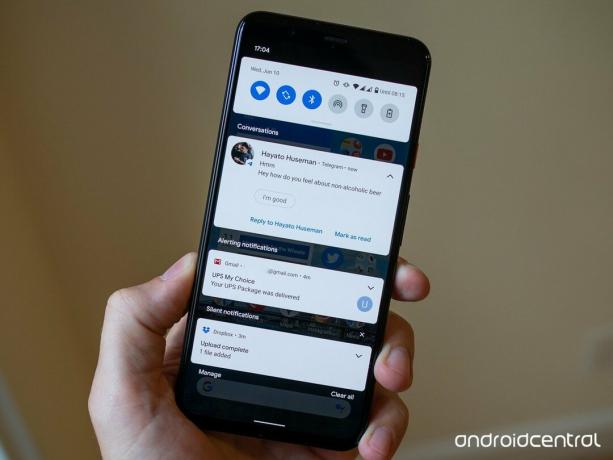 Fonte: Andrew Martonik / Android Central
Fonte: Andrew Martonik / Android Central
As notificações de conversa se parecem com outras notificações que você recebe no telefone, mas são apresentadas de forma mais clara e com maior prioridade. Todas as notificações de um aplicativo de mensagens de texto ou mensagens agora aparecem em uma seção de Conversa dedicada de sua aba de notificação, com as notificações de Alerta e Silencioso aparecendo abaixo delas.
Em outras palavras, mesmo se você tiver toneladas de e-mail e outras notificações de aplicativo inundando seu telefone, todas as suas conversas importantes ainda estarão facilmente visíveis na parte superior do painel de notificação.
É um pequeno ajuste de como as notificações já funcionavam no Android 10, mas no uso diário, faz uma grande diferença sentir que você tem controle sobre seu telefone e todas as várias mensagens que você pegue.
Como alterar os níveis de prioridade de notificação
 Fonte: Joe Maring / Android Central
Fonte: Joe Maring / Android Central
Você pode deixar as notificações de conversa como estão e ainda assim aproveitá-las muito, mas se você quer dar um passo adiante, você vai querer brincar com os diferentes níveis de prioridade opções. As notificações de seus aplicativos de mensagens de texto / mensagens têm uma prioridade de alerta por padrão, o que significa que tocam uma melodia de notificação e vibram seu telefone sempre que uma nova chega. Você também pode alterá-los para Silencioso, o que significa que você ainda receberá a notificação, mas sem nenhum som ou vibração.
As coisas ficam realmente interessantes quando você utiliza o nível de Prioridade. Se você designar um aplicativo de mensagens com essa tag de prioridade, isso garantirá que as mensagens desse aplicativo sempre apareçam no topo do Seção de conversa, interrompa o Não perturbe, se estiver ativado, e mostre a foto do perfil da pessoa com quem você está trocando mensagens, em vez do ícone do aplicativo.
Se você quiser ativar o recurso Prioridade para você mesmo, faça o seguinte.
- Deslize suavemente uma Notificação de conversa até ver o ícone de engrenagem.
- Tire o dedo da tela.
- Toque em ícone de engrenagem.
-
Toque Prioridade.
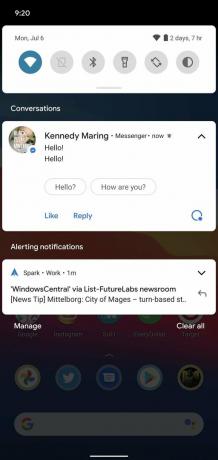

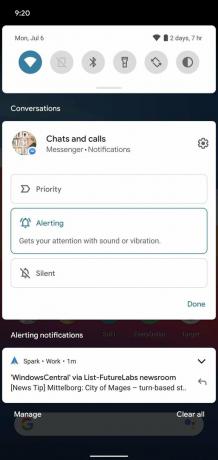 Fonte: Android Central
Fonte: Android Central - Toque Entendi depois de revisar o que o recurso Prioridade faz.
-
Toque Aplique.

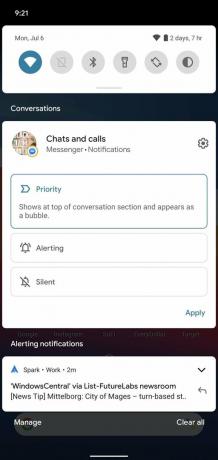
 Fonte: Android Central
Fonte: Android Central
Um contorno laranja vai contornar o ícone do aplicativo que você selecionou para notificações prioritárias, garantindo que você sempre será lembrado de que ele tem presença sobre todo o resto.

 Fonte: Android Central
Fonte: Android Central
Quanto à foto do perfil do seu contato sendo usada em vez do ícone do aplicativo, ela é vista na barra de status e na tela de bloqueio. Nas duas imagens acima, você pode ver que a notificação do Facebook Messenger agora mostra a foto do perfil da minha esposa em vez do símbolo normal do Messenger. Se você deseja poder olhar rapidamente para o seu telefone e ver quem está tentando falar com você antes de deslizar o painel de notificações para baixo, isso pode ser extremamente útil.
Como visualizar as configurações de notificação de conversa
Se você deseja alterar ainda mais as configurações de suas notificações de conversa, está com sorte. Fazendo uma viagem rápida para o aplicativo de configurações do nosso telefone, podemos descobrir maneiras adicionais de controlar e personalizar o comportamento do recurso.
- Abra o Definições aplicativo em seu telefone.
- Toque Apps e notificações.
- Toque Notificações.
-
Toque Conversas.
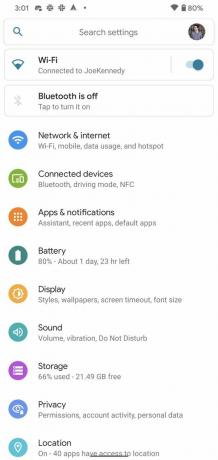
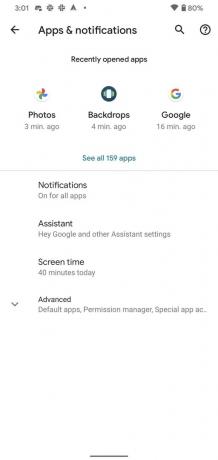
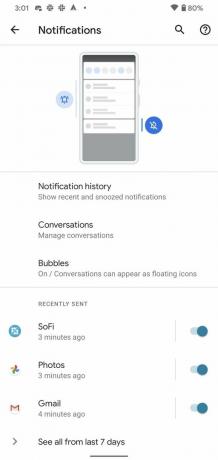 Fonte: Android Central
Fonte: Android Central - Toque na conversa que você deseja personalizar.
-
Toque Avançado para ver configurações adicionais.


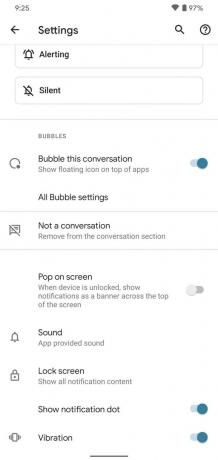 Fonte: Android Central
Fonte: Android Central
Nesta página, você pode alterar o nível de prioridade mencionado acima, escolher se deseja ou não que a conversa utilize bolhas de bate-papoou remova-o da seção Notificação de conversa. Você encontrará configurações ainda mais granulares na seção Avançado, como escolher o som que será reproduzido quando você receber uma mensagem desse contato e como deseja que ela seja exibida na tela de bloqueio.
Android no seu melhor

Sempre seja o primeiro a receber as atualizações mais recentes
O Pixel 4 XL é o telefone ideal para os entusiastas do Android. Ele recebe grandes atualizações do sistema operacional e patches de segurança mensais assim que estão disponíveis, o que significa que você está sempre executando a melhor versão do Android que existe. Ele receberá o Android 11 e suas notificações de conversa ainda este ano, e se você não pode esperar, você sempre pode se inscrever no beta público agora.
- A partir de $ 784 na Amazon
- A partir de $ 900 na Best Buy
- A partir de $ 890 na B&H
Você já ouviu o podcast central do Android desta semana?

Todas as semanas, o Android Central Podcast traz as últimas notícias de tecnologia, análises e cenas importantes, com co-apresentadores familiares e convidados especiais.
- Inscreva-se no Pocket Casts: Áudio
- Inscreva-se no Spotify: Áudio
- Inscreva-se no iTunes: Áudio
Podemos ganhar uma comissão por compras usando nossos links. Saber mais.

Estes são os melhores fones de ouvido sem fio que você pode comprar a qualquer preço!
Os melhores fones de ouvido sem fio são confortáveis, têm um ótimo som, não custam muito e cabem facilmente no bolso.

Tudo o que você precisa saber sobre o PS5: data de lançamento, preço e muito mais.
A Sony confirmou oficialmente que está trabalhando no PlayStation 5. Aqui está tudo o que sabemos sobre isso até agora.

A Nokia lança dois novos telefones Android One de baixo custo abaixo de US $ 200.
Nokia 2.4 e Nokia 3.4 são as mais recentes adições à linha de smartphones baratos da HMD Global. Como ambos são dispositivos Android One, eles têm a garantia de receber duas atualizações importantes do sistema operacional e atualizações regulares de segurança por até três anos.

Proteja sua casa com essas campainhas e fechaduras SmartThings.
Uma das melhores coisas sobre o SmartThings é que você pode usar uma série de outros dispositivos de terceiros em seu sistema, incluindo campainhas e fechaduras. Como todos eles basicamente compartilham o mesmo suporte SmartThings, nos concentramos em quais dispositivos têm as melhores especificações e truques para justificar adicioná-los ao seu arsenal SmartThings.

